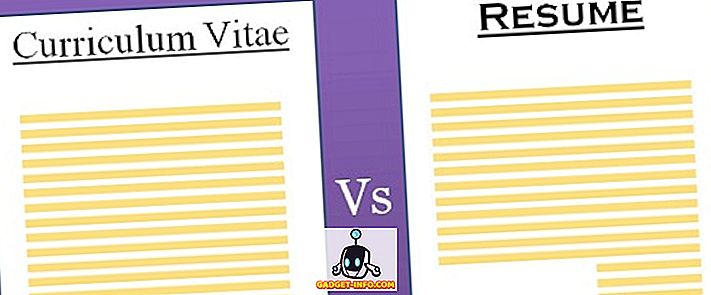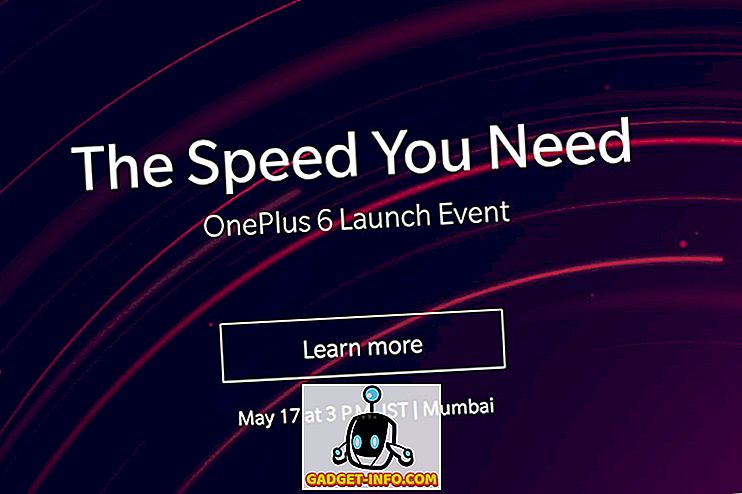私はずっと前に自分のWindowsマシンにOfficeをインストールしました、そして今日まですべてがうまくいっていました。 デスクトップからWord文書を開こうとしましたが、奇妙な理由でWordがセーフモードで開かれました。 不思議なことに思ったので、それをシャットダウンしてファイルをもう一度開きました。 再びセーフモード!
それから私は文書をクリックせずに単にWordを開こうとしましたが、それはまだセーフモードで開かれました。 今、私は本当に困惑しました。 いくつかの調査を行った後、私はWordがセーフモードではなく通常モードで開くように問題を解決する方法を考え出しました。 この記事では、私が遭遇したいくつかの方法と私のために働いた方法を書きます。
Bluetoothアドインを無効にする
何らかの理由で、Wordのbluetoothアドインは常にセーフモードで起動することがあります。 無効にして、問題が解決するかどうかを確認してみてください。 これはどうですか。 まず、Wordを開き、[ ファイルとオプション ]をクリックします 。

ポップアップ表示される[オプション]ダイアログで、[ アドイン ]をクリックします 。 下部にあるドロップダウンメニューから[ COMアドイン ]を選択し、[実行]をクリックします。

ポップアップ表示されるリストで、先に進んでBluetoothをオフにします。 システムによっては、Bluetooth項目がリストに表示されている場合もあれば、そうでない場合もありますが、この問題がある場合は、おそらくそれがあるはずです。 そうでなければ、他の可能な解決策を読み続けてください!
新しいNormal.dotmを作成する
Normal.dotmと呼ばれるWordのグローバルテンプレートに問題があると、セーフモードで問題が発生する可能性があります。 Normal.dotmファイルの名前を他の名前に変更すると、Wordをもう一度開くと、ファイルが再作成されます。 方法は次のとおりです。
開始をクリックして、 runと入力します 。 これにより、実行ダイアログボックスが表示されます。 次に、 %appdata%と入力してEnterキーを押します。

それからMicrosoftをクリックし、 テンプレートをクリックします。 ここにはNormalというファイルがあります。 これは私達が変えなければならないものです。

ファイル拡張子を変更するには、ファイル拡張子を表示する必要があります。 これを行うには、[ 整理 ]ボタンをクリックし、次に[ フォルダと検索オプション ]をクリックします。

次に[ 表示 ]タブをクリックして、 [ 既知のファイルの種類の拡張子を隠す ]というボックスのチェックを外します 。

[OK]をクリックすると、ファイルの拡張子を確認できます。 ファイルを右クリックして[ 名前の変更 ]を選択します。 Normal.oldに名前を変更してWordを再起動し、それが正常に開いているかセーフモードで開いているかどうかを確認します。
Microsoft Wordを再登録します。
スタートボタンをクリックしてファイル名を指定して実行と入力してから次のコマンドを入力してもWindowsに再度登録することができます。
WinWord / r
[Microsoft Officeセットアップ]ダイアログボックスが表示され、数分間設定が行われてから終了します。 うまくいけばエラーは発生しないはずです。それが完了したら、先に進んでWordをもう一度実行してみてください。
うまくいけば、上記の方法のいずれかがセーフモードで開くか、開こうとするとクラッシュするWordの問題を解決します。 そうでない場合は、コメントを投稿してください、私たちは手助けしようとします! 楽しい!